dugaraon
様
ご返信ありがとうございます。
確認が遅れ申し訳ありません。
あと、言葉足らずで申し訳ありません。
スクロールバーは表示されており、拡縮と回転のスライダーは表示されているのです。
アップデート後にその他のメニューがなくなったので、
仕様が変わったのかと思っておりましたが、違うのですね。
2番目にご紹介いただいた質問スレッドでの、クリスタサポート様の
「デスクトップ上の何もないところで右クリックし、「ディスプレイ設定」をクリックし…」
というのを試してみようかと思ったのですが、自分で設定したわけではないのですが、
右クリックするとスポイト表示になってしまい、設定変更までたどり着けませんでした。
自分のPC設定すら把握しておらず、申し訳ありません。
で、2番目のアドバイスの環境設定の変更を試みたのですが、サポート様がおっしゃっている
[インターフェースのスケーリング]を[小]に変更
という項目がありませんでした。当方、VAIOのタブレットPCでして、かなり小さな画面ですので
標準・大という項目しか見当たらず…。現段階では、PCのスペック的に不可能ということなの
かと考えております。
解決には至りませんでしたが、dugaraon 様 ありがとうございました。








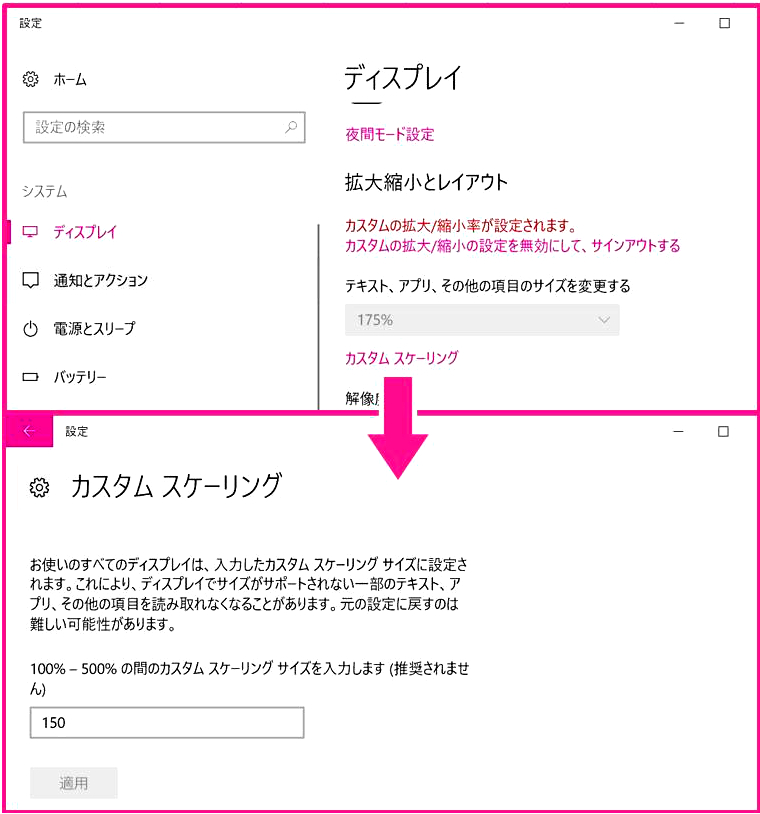
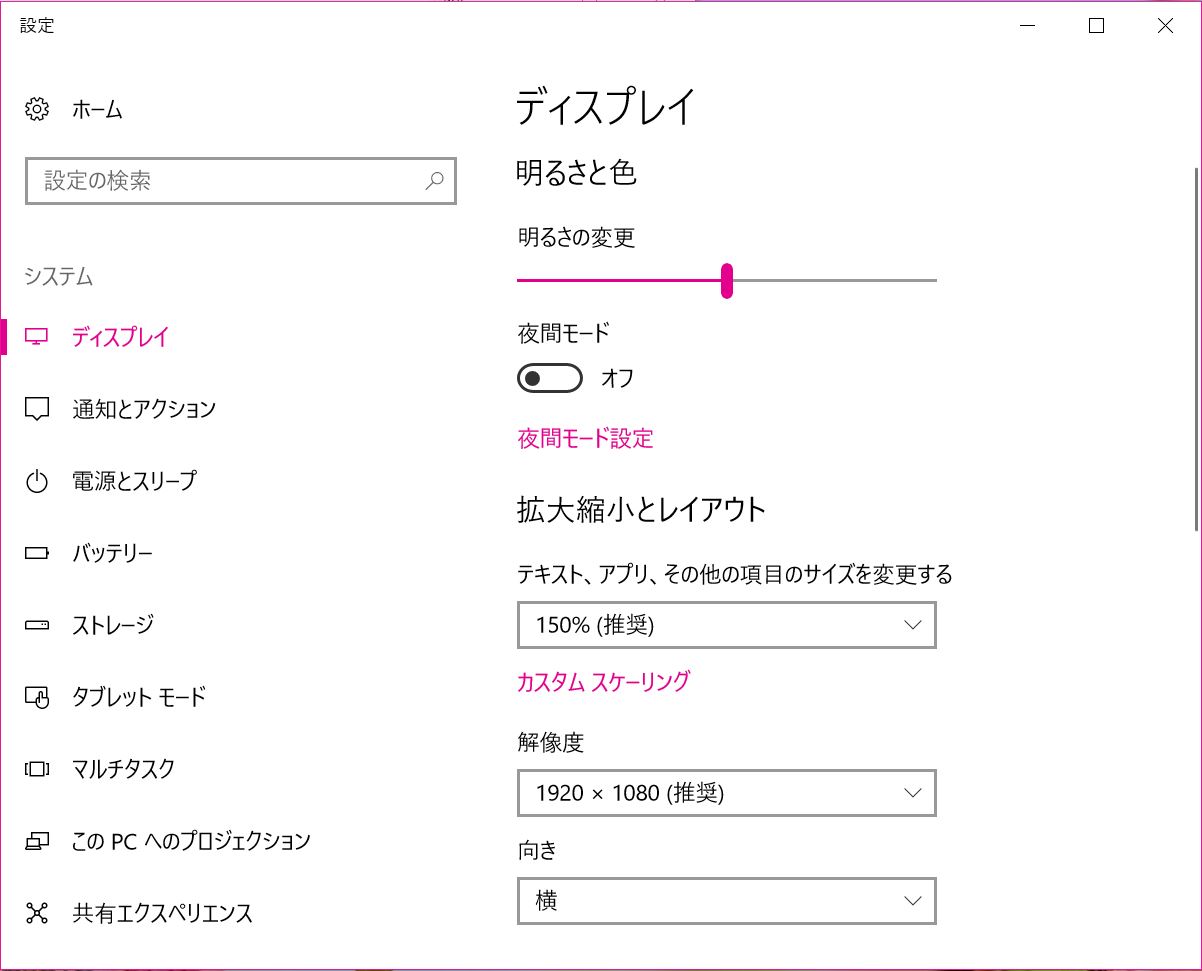
https://www.clip-studio.com/site/gd/csp/manual/userguide/csp_userguide/500_menu/500_menu_view_scroll_bar.htm
また「キャンバス下にアイコン等が表示されたが、一部しか表示されない」といった場合は、下記URLが参考になるかも知れません。
もっとも下記スレッドは、一部Windows10前提での回答なので、Windows 8.1でのやり方に置き換えて操作する必要があるとは思いますが。
https://www.clip-studio.com/clip_site/support/request/detail/svc/54/tid/93987